オーバーウォッチ2ユーザー名を更新:包括的なガイド
あなたのオーバーウォッチ2ゲーム内の名前は、単なるニックネーム以上のものです。それはあなたのデジタルアイデンティティです。このガイドでは、battletag(PCおよびクロスプラットフォーム)またはコンソールゲーマータグ(XboxおよびPlayStation、または伴わない場合)を変更する方法を詳しく説明しています。
目次:
- オーバーウォッチ2で名前を変更できますか?
- オーバーウォッチ2の名前を変更する方法
- PCで名前を変更します
- Xboxで名前を変更します
- PlayStationであなたの名前を変更します
- 最終的な推奨事項
オーバーウォッチ2で名前を変更できますか?
はい!メソッドはプラットフォームとクロスプレイ設定に依存しますが、名前を変更するのは簡単です。
オーバーウォッチ2の名前を変更する方法
ゲーム内の名前は、battle.netアカウント(battletag)に関連付けられています。
重要な考慮事項:
- 無料の変更:無料のBattletagの変更が1つあります。
- 有料の変更:後続の変更には料金が発生します(たとえば、10ドル$ 10; Battle.netショップでの地域の価格を確認してください)。
- クロスプラットフォーム再生:有効にする場合は、PCメソッドを使用します。無効になっている場合は、コンソールの設定を使用してください。
PCで名前を変更する(またはクロスプレイを有効にしたコンソール)
1.公式のbattle.net Webサイトにアクセスしてログインします。
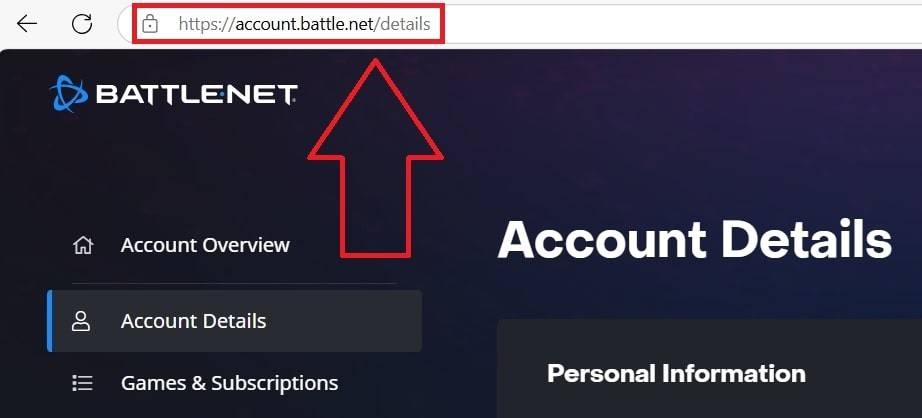 画像:Ensigame.com
画像:Ensigame.com2。現在のユーザー名(最上位置)をクリックします。
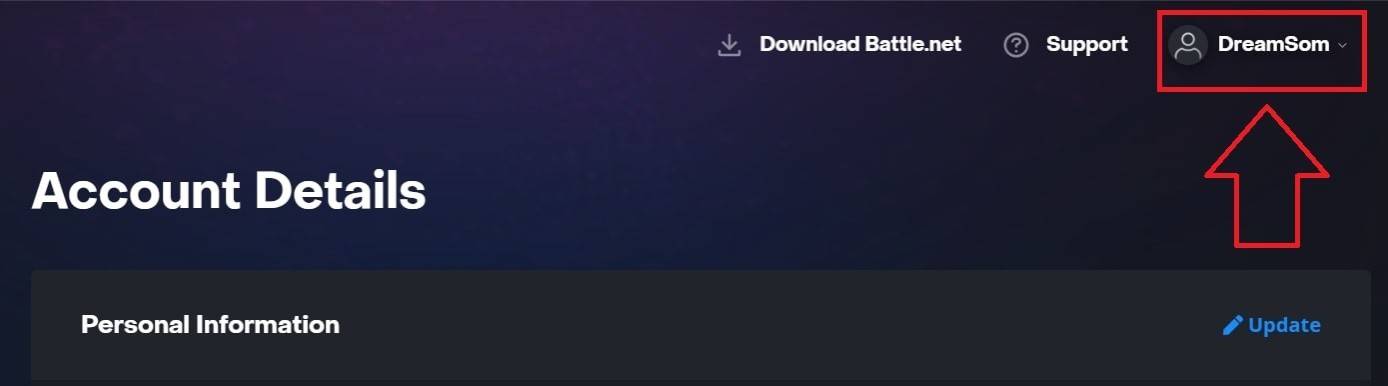 画像:Ensigame.com
画像:Ensigame.com3.「アカウント設定」を選択し、battletagを見つけ、青い「更新」という鉛筆アイコンをクリックします。
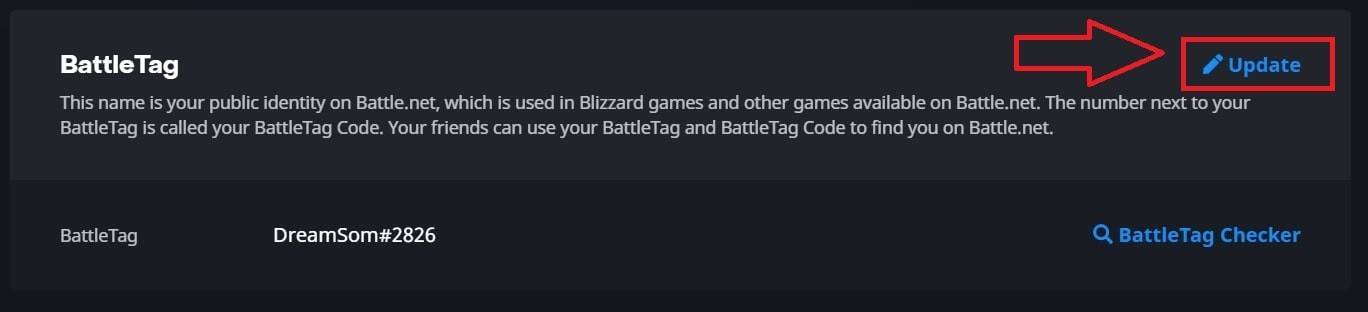 画像:Ensigame.com
画像:Ensigame.com4.新しい名前を入力します(battletagの命名ポリシーを順守してください)。
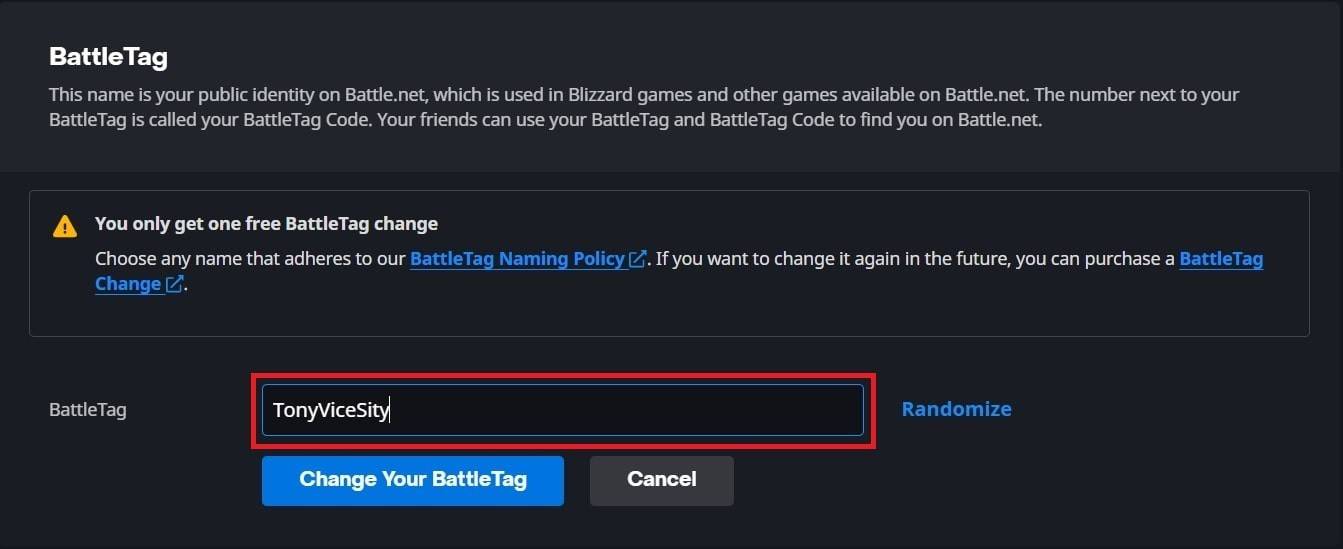 画像:Ensigame.com
画像:Ensigame.com5.「Battletagを変更してください」をクリックします。
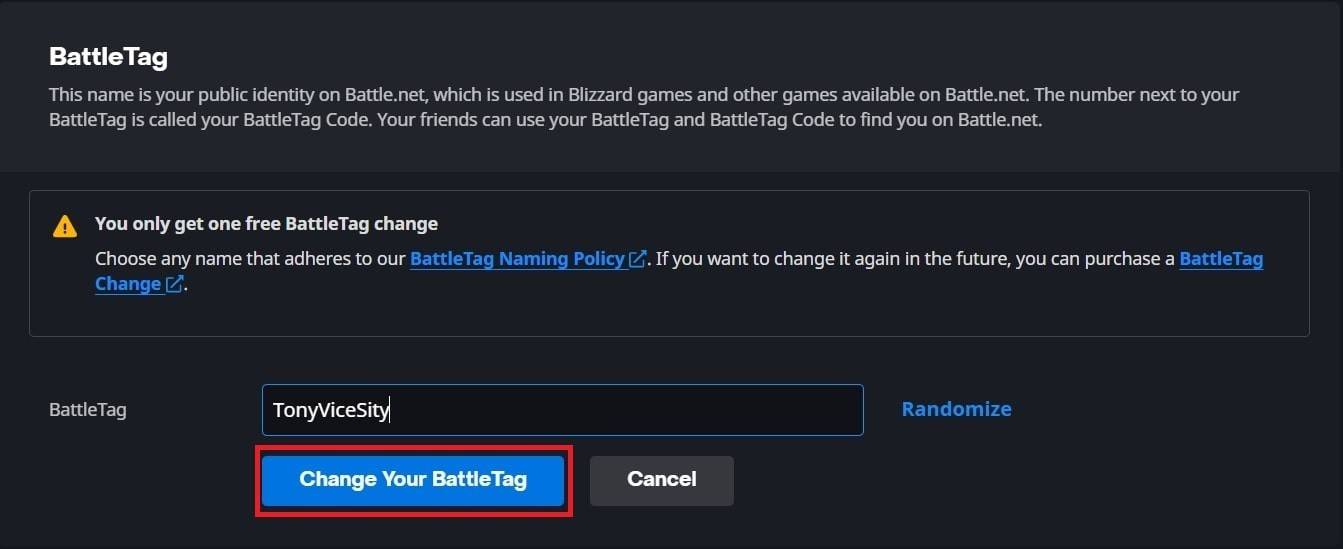 画像:Ensigame.com
*注:更新には最大24時間かかる場合があります。*
画像:Ensigame.com
*注:更新には最大24時間かかる場合があります。*Xboxであなたの名前を変更する(クロスプレイ無効)
1。Xboxボタンを押します。 「プロファイルとシステム」に移動し、次にプロファイルを移動します。
 画像:dexerto.com
画像:dexerto.com2.「私のプロファイル」を選択し、「プロファイルをカスタマイズ」します。
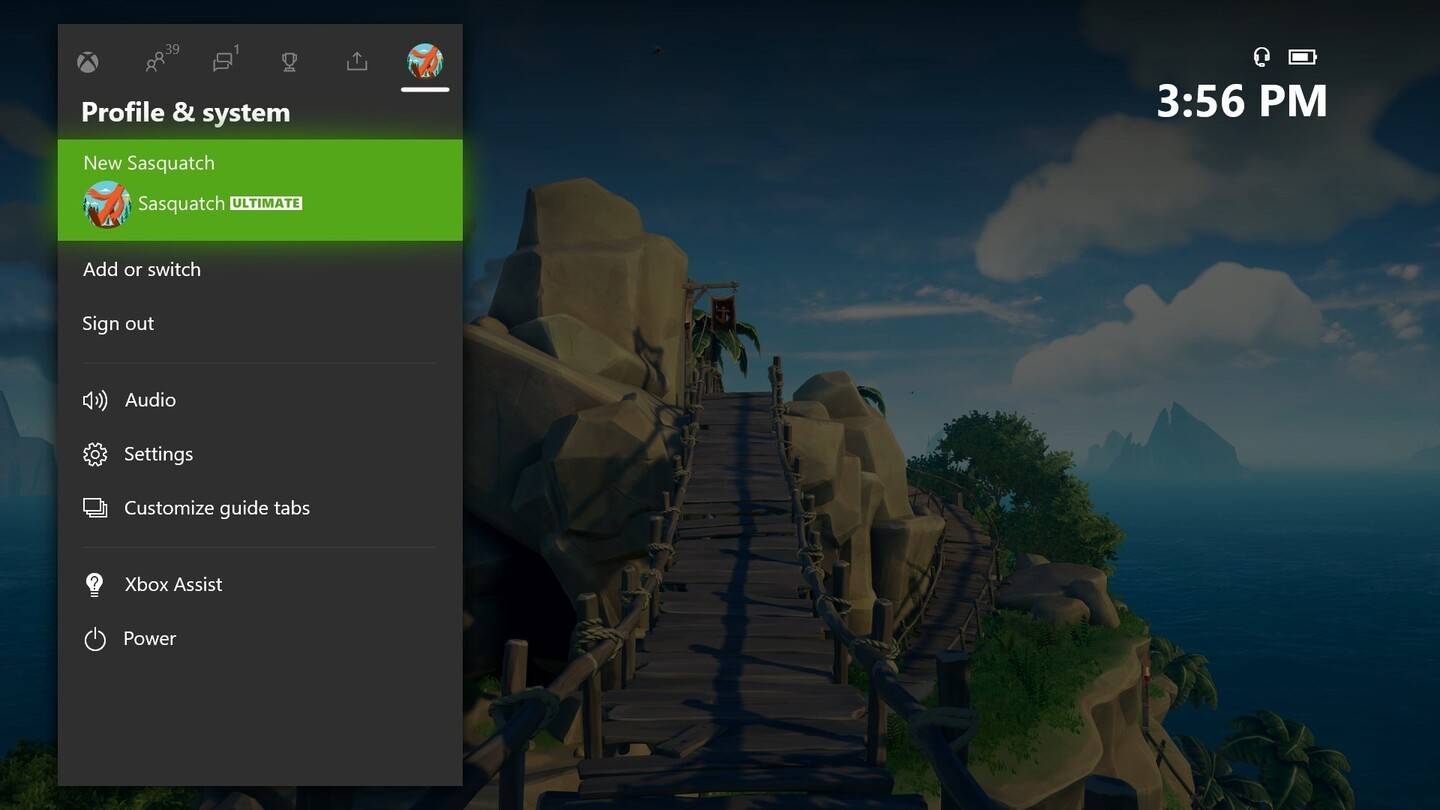 画像:news.xbox.com
画像:news.xbox.com- GamerTagをクリックして、新しい名前を入力し、画面上のプロンプトをフォローします。
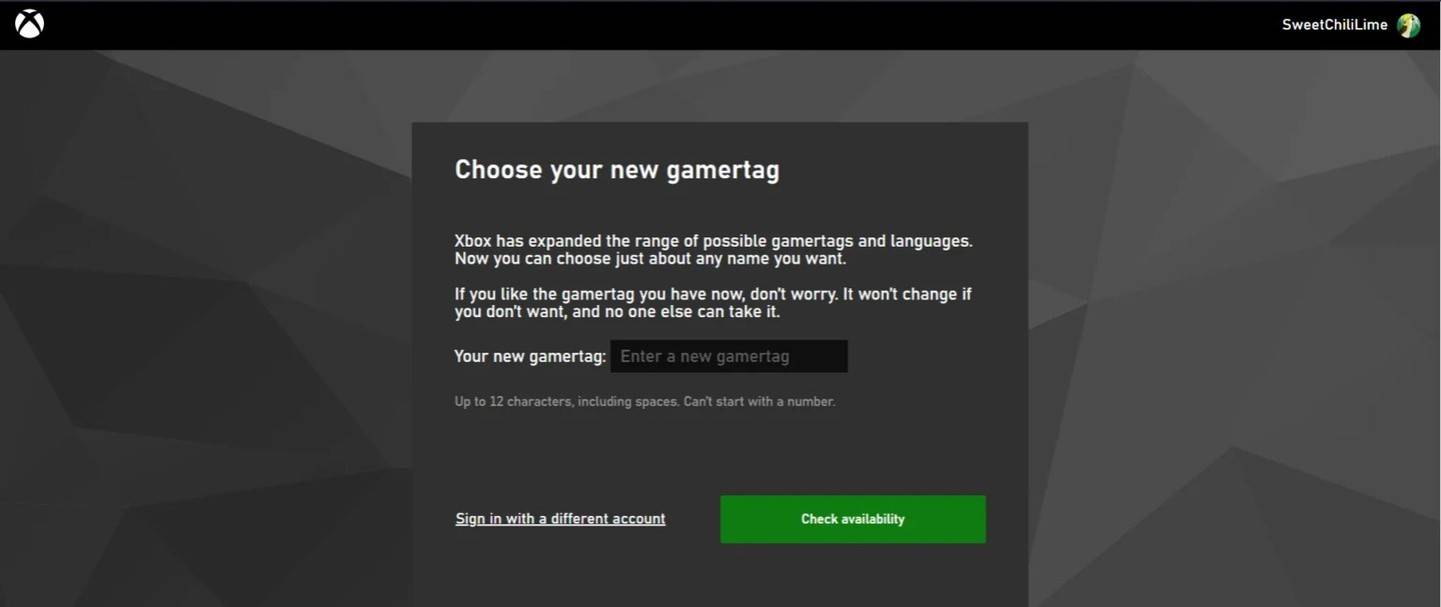 画像:androidauthority.com
画像:androidauthority.com
注:変更は、クロスプレイなしで他のXboxプレーヤーのみに影響します。
PlayStationであなたの名前を変更する(クロスプレイ無効)
1。「設定」、次に「ユーザーとアカウント」に進み、「アカウント」と「プロファイル」が続きます。
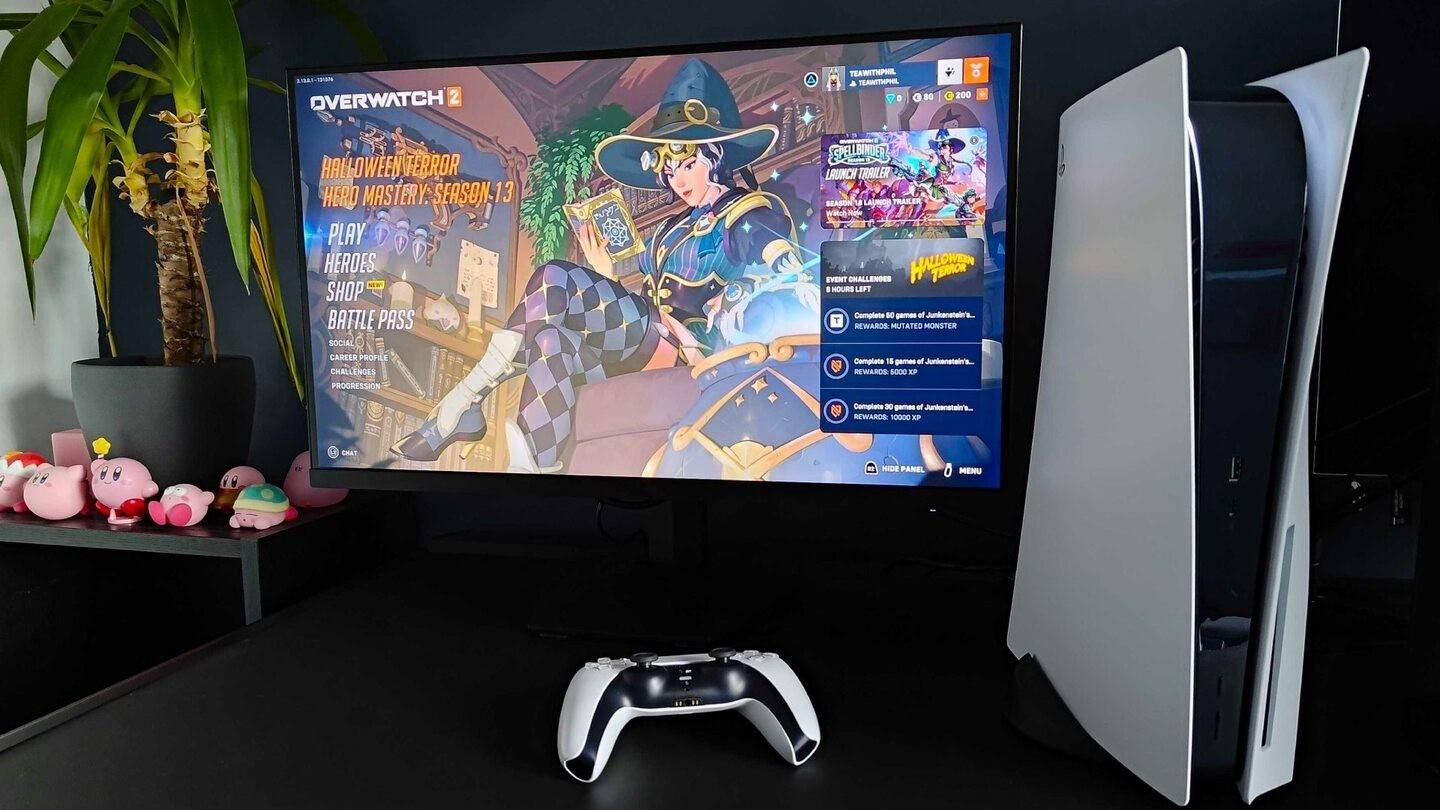 画像:inkl.com
画像:inkl.com2。「オンラインID」を見つけ、「オンラインIDの変更」をクリックし、新しい名前を入力して確認します。
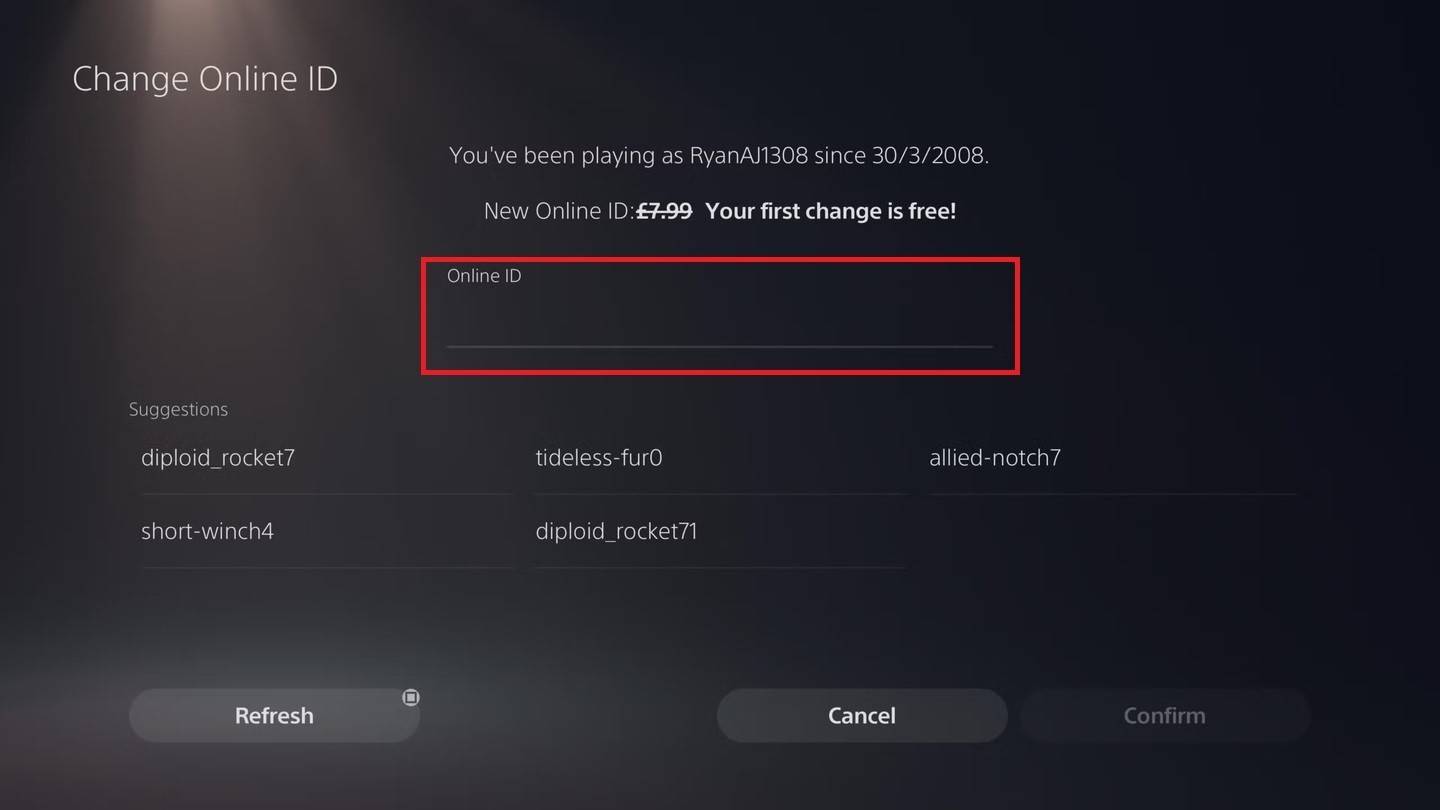 画像:androidauthority.com
*注:変更は、クロスプレイなしで他のPlayStationプレーヤーのみに影響します。*
画像:androidauthority.com
*注:変更は、クロスプレイなしで他のPlayStationプレーヤーのみに影響します。*最終的な推奨事項
- プラットフォームとクロスプレイステータスに基づいてメソッドを決定します。
- その後の変更の無料変更制限と関連する料金を覚えておいてください。
- 必要に応じて、battle.netウォレットで十分な資金を確保してください。
このガイドは、ゲームのペルソナを反映して、スムーズな名前の更新を保証します。















